SwitchBot CO2センサー(温湿度計)を使ってみた感想

SwitchBot CO2センサーは本体が大きめで、液晶の数字も見やすく、情報量も多いです。室内空気質管理には非常に便利なCO2濃度測定デバイスだと思います。
スマホのSwitchBotアプリと連携することで、二酸化炭素センサーとしての使い勝手が良く、CO2モニタリングも簡単にできます。
他のスマートセンサーと比べても、高機能でありながらコストパフォーマンスが優れています。

単三電池2本で動作しますが、USB電源にも対応していて、USB接続時にはセンサーの更新頻度が電池駆動時よりも高くなります。
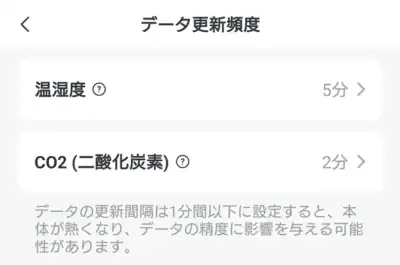
電池の場合は30分ごとにCO2濃度が更新されますが、USB接続では1分ごとに更新されます。アプリを使うと、1分から30分の範囲で設定することが可能です。
USB電源は5V/1Aに対応しており、一般的な5VのUSB-A出力のアダプターを使用します。
USB電力測定器で確認したところ、消費電流はほぼ0Aでした。瞬間的に0.1A以下まで上がることもありましたが、常に電力が流れているわけではなく、測定タイミングによっては表示されないこともあるようです。実際には1AのUSB電源が必要ですので、0.5Aの電源ではなく、1A以上のUSB電源を使う方が良いでしょう。
本体のUSBポートはUSB-Cなので、PD(Power Delivery)対応の接続も試してみました。本体を接続する前はケーブルに電気が流れていませんでしたが、接続するとUSB充電器(USB電源アダプター)が5.1Vで出力していました。しかし、PD対応と謳われていないため、故障の恐れがあるのでPD充電器は使用しないのが望ましいです。
(PD充電器は5V~12V以上に対応するもので、通常の5V固定のUSBとは仕様が大きく異なります。PD対応を謳うスマホやタブレットやノートPCなど以外への接続には注意が必要です。)


付属のUSBケーブルは0.9mのフラットタイプで、コネクタが短めです。USB-C – USB-Aケーブルが付属しています。


本体のUSBポートが少し窪んでいるため、コネクタが長いタイプやケーブルが太いタイプでは干渉し、ケーブルやコネクタに圧力がかかって故障の原因となる可能性があります。

付属のケーブルで長さが足りない場合は、USB 2.0対応のUSB-A延長ケーブルを追加して使用するのが望ましいです。
スマホのSwitchBotアプリのホーム画面では、SwitchBot CO2センサーのCO2濃度が表示されますが、温度と湿度は詳細画面を開かないと確認できません。他の温湿度計と一緒に温度と湿度を確認できないため、場合によっては少し不便に感じることもあるでしょう。(ただ、個人的にはあまり気になりませんでした。)
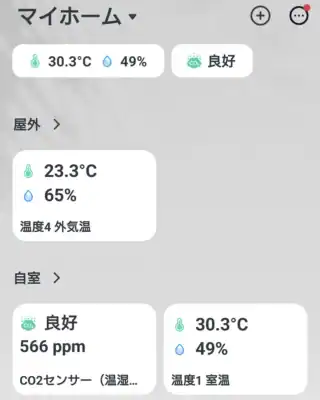
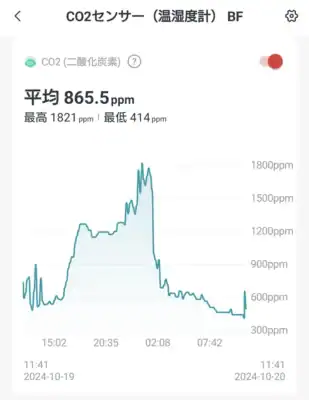
CO2濃度も温度や湿度と同様に、グラフで変化を確認できます。また、CO2濃度に応じて他のSwitchBotデバイスと連携させることも可能です。例えば、CO2濃度が上がったときに換気扇を自動でオンにするなど、SwitchBotのオートメーション機能でスマートホーム自動化を通じて換気効率改善に役立てることができます。
SwitchBot CO2センサー(温湿度計)の特徴
スイッチボットのCO2センサー(温湿度計)は大きな液晶画面とスマホアプリと連携して使えるのが特徴です。
CO2センサー付きの温湿度計であり、二酸化炭素濃度が高くなり換気が必要なタイミングが分かります。
CO2濃度の表示

CO2濃度は数値(ppm)と緑・黄色・赤の表示で「良好」「注意」「要喚起」の状態が分かります。対応する数値の範囲はスマホで設定変更が可能です。
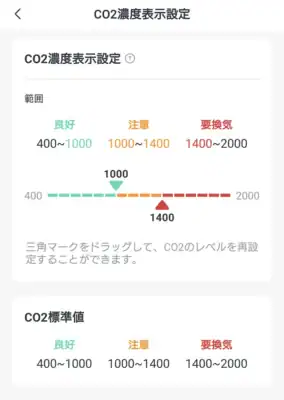
室内の二酸化炭素(CO2)濃度が高くなると、一般的に息苦しさや頭痛、眠気、集中力の低下、ダルさ、仕事のパフォーマンスの低下などの原因になります。体調に悪影響を及ぼす前に換気して空気をリフレッシュすることが大切です。
スマホで管理と設定
Bluetooth搭載でスマホと接続して数値やグラフで管理することができます。
大型の液晶には、CO2濃度、温度、湿度、日付、時間が表示されます。
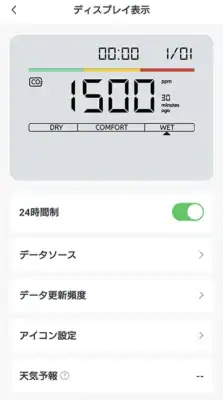
液晶に表示される情報の設定はスマホアプリからのみ行うことができます。
スマホにBluetoothで直接接続か、SwitchBotハブに接続してWiFiで使う
インターネットに接続されているWiFiネットワークに接続するSwitchBotハブミニを介して接続することで、Bluetooth接続ができない場所からでもインターネット経由で管理することが可能です。
SwitchBot機器 (Bluetooth) – (Bluetooth) ハブミニ (WiFi) – (WiFi) ルーター (インターネット) – スマホ
機器とハブミニは、お互いにBluetoothで接続できる範囲内に設置する必要があります。また、ハブミニはルーターのWiFiと接続できる範囲内に設置する必要があります。
SwitchBot機器 (Bluetooth) – (Bluetooth) スマホ
天気表示はSwitchBotハブへの接続が必要

CO2センサー(温湿度計)の液晶に天気を表示するには、SwitchBotハブへの接続とスマホアプリでの設定が必要です。ホームの所在地に合わせて天気予報は毎日0時と12時に更新されます。(スマホの天気アプリと比べると大まかな情報です)
電池でも使えるがUSB電源接続が良い
電源は単三電池2本とUSB-C(5V/1A)の接続に対応しています。電池のみの場合はCO2濃度の更新が30分ごと、USB電源の場合は1分~30分の間で設定が可能です。秒単位の設定も可能ですが、”1分未満に設定すると、本体が熱くなり、データの精度に影響を与える可能性があります。”との注意があります。
他のSwitchBot温度湿度計の表示にも変更できる
温湿度の更新頻度は5分/10分/30分で選択可能です。
液晶に表示される温度と湿度は、本体の温湿度計以外にハブミニ接続している他の温湿度計を表示させることができます。
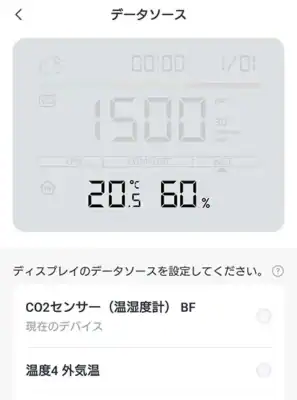
アイコンにIN/OUTを選ぶことができます。(OUTは外の気温を表示させているときに選択すると良いです。外に設置する温湿度計には雨に濡れての故障を防ぐために防水タイプのSwitchBot温湿度計を使います。)
アラート設定が可能です
CO2センサーではスマホアプリでの通知以外に、本体での「サウンド&表示灯アラート」があります。
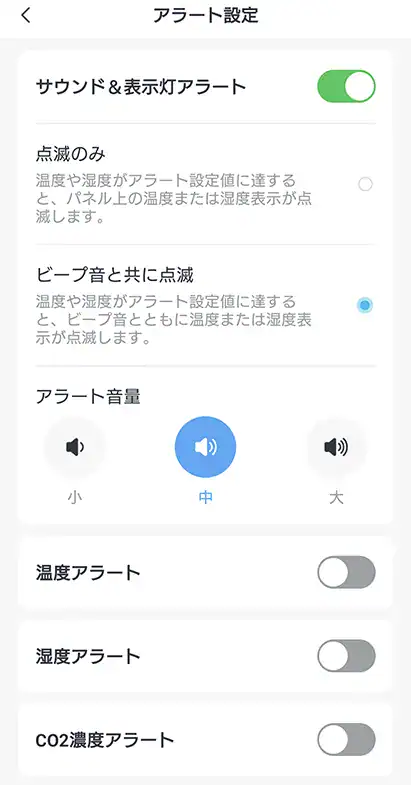
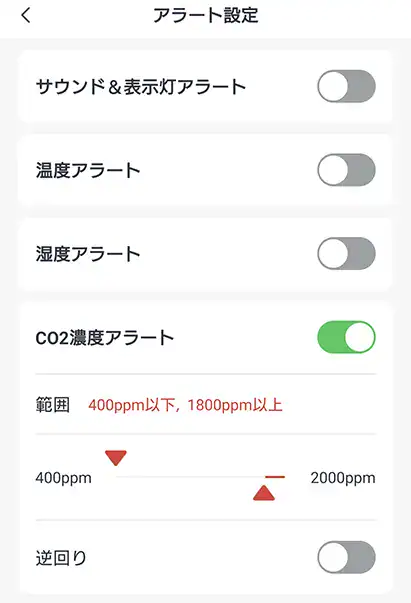
アプリでの設定に合わせて、本体側で「ピピッピピッ」というビープ音と数値の点滅があり、本体上部のボタンを押して止めることができます。ビープ音の設定は小/中/大があり、ビープ音なしで点滅のみの設定もあります。止めてからも、再度アラートの設定を満たしたときにはまた発生します。アラートはCO2濃度の他に温度と湿度でも設定することができます。
PR 販売店情報
ハブはWiFiやインターネット経由でスマホにデータを表示したり操作するのに必要です。ハブミニはシンプルに通信機能、ハブ2は通信機能+時計表示が付いています。
防水の温湿度計は液晶表示なし。防水ではない温湿度計は液晶表示付きで背面にマグネット搭載で吸着します。ハブのBluetooth電波が届く範囲に設置します。
スマートプラグは条件やスケジュールに応じて電源のON/OFFができる装置です。あくまでもコンセントがON/OFFするだけで、接続機器の電源操作はできません。通信トラブルなどにより自動でON/OFFが実行できないでそのままになることがあります。事故に繋がる恐れがある機器や用途には使用しないでください。また、片方のプラグが小さいタイプのため、プラグによっては差し込めないものがあります。
スイッチボットは条件やスケジュールに応じて自動でスイッチを押してくれるボットです。スイッチの形状などによってはしっかり押し込めない場合があります。また、ONとOFFで押す位置が変わる場合は片側しか押せません。
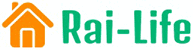
















コメント
日本語の文章でないと受け付けません。コメントはすぐには公開されません。(スパム対策)